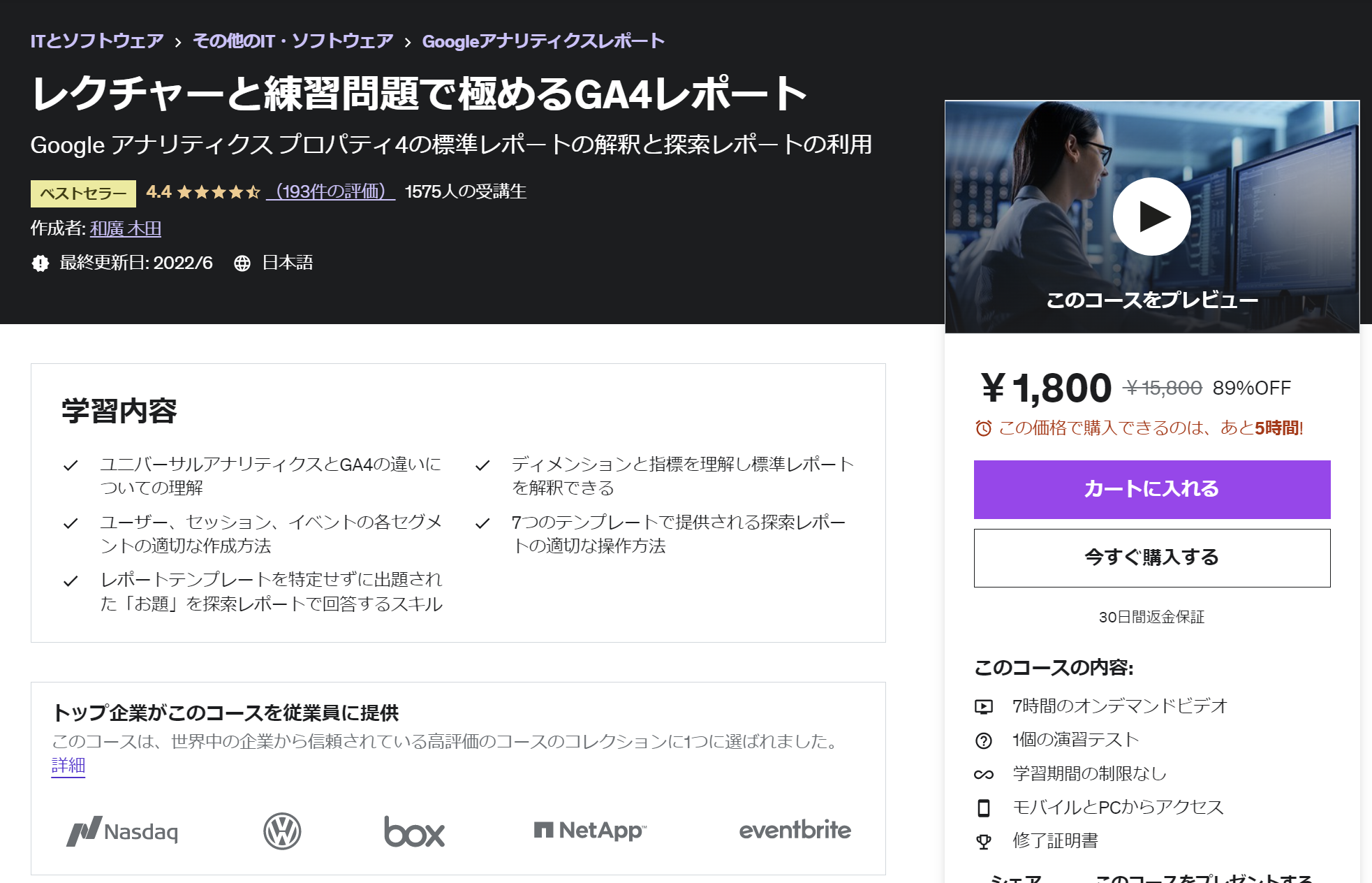GA4の指標としての「セッションのコンバージョン率」は、「コンバージョンの発生したセッション÷すべてのセッション」で計算されていて、ま、ケチのつけようがないのですが、問題なのは、コンバージョンイベントを複数登録している場合です。
以下のケーでは、セッションのコンバージョン率は15%になります。
- レポートの期間中に発生したセッションが100
- コンバージョン登録したイベントAが発生したセッションが5
- コンバージョン登録したイベントBが発生したセッションが10
※2のセッションと3のセッションに重複がないとします。
我々は、そんなことが知りたい訳ではないですね。イベントAが発生したセッション÷全セッションで計算した、Aのセッションコンバージョン率が5%、イベントBが発生したセッション÷全セッションで計算した、Bのセッションコンバージョン率が10%ということを知りたい訳です。それに対する私なりの一つの答えが以下でした。
一方、Looker Studioを利用するとAのセッションコンバージョン率、Bのセッションコンバージョン率など別個にコンバージョン率を可視化できます。かつ、イベントAやBをコンバージョン登録する必要もありません。本ブログ記事では、そのやり方を解説したいと思います。
GA4側の準備 – カスタムディメンションへの、ga_session_idの格納
準備として、パラメータ、ga_session_idを、イベントスコープのカスタムディメンションとして登録する必要があります。準備としてはそれだけです。以下が設定画面です。管理画面 > カスタム定義 > カスタムディメンション > カスタムディメンションの作成 から行けます。
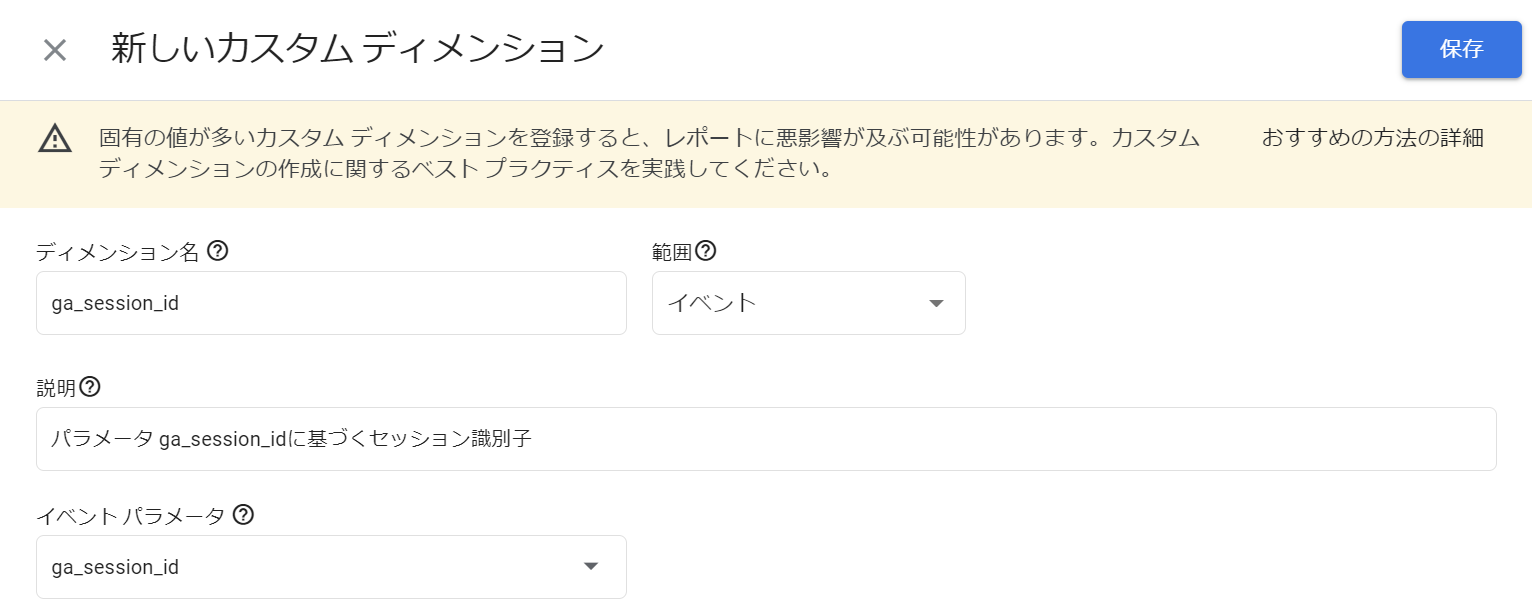
Looker Studioでの計算指標の作成
Looker Studio側では、以下の4つの計算指標を作成します。1は、既存の指標「セッション」を利用すれば良いはずなのですが、私のアカウントでは、なぜかうまくいかないので、「セッション」を利用せずに済むよう計算指標を自作しています。なお、任意のイベントの発生についてセッションのコンバージョン率を可視化できますが、ここでは、scrollを対象イベントとしています。皆さんのサイトで、別のイベントを対象にセッションnコンバージョン率を求めたい場合には、scrollのところをお好きなイベントに変えてください。
- 計算指標1 : sessions
- 計算指標2:scrolled_session_id
- 計算指標3 : scrolled_sessions
- 計算指標4:scrolled_session_rate (←スクロールの発生したセッションを対象としたセッションのコンバージョン率)
それでは、4つの計算指標を作成方法と、意味合いを以下の通りに解説します。
計算指標1:sessions
作成方法は以下の画像の通りです。固有のga_session_idの個数を数えています。「GA4側の準備」で作成したカスタムディメンションはここで利用します。
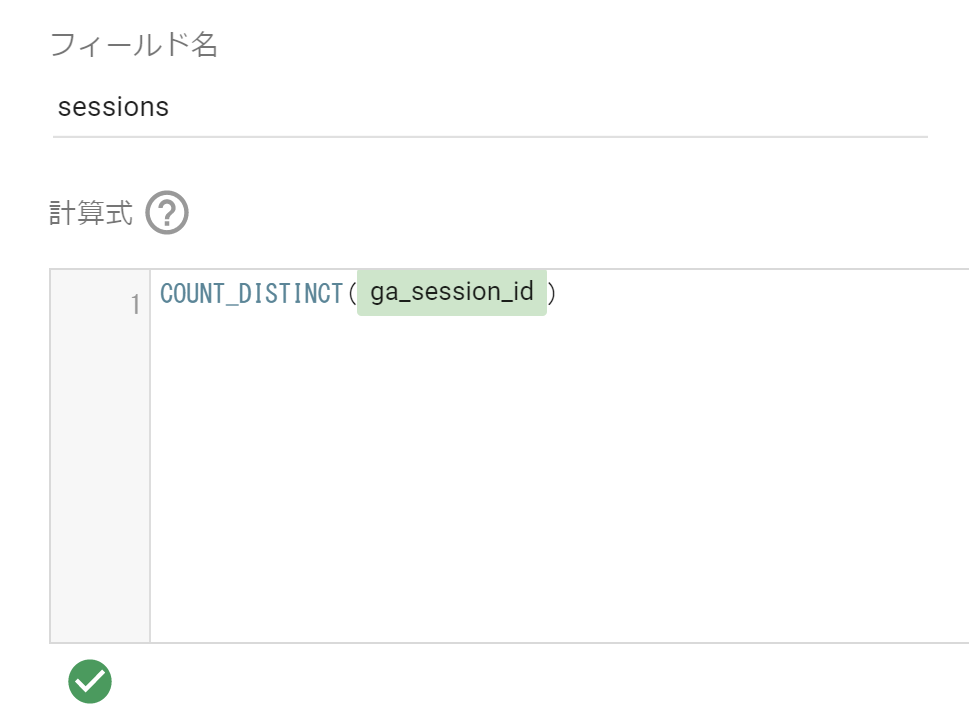
計算指標2:scrolled_session_id
作成方法は以下の画像の通りです。イベント名がscrollだったときだけ、ga_session_idを返しています。この計算式の “scroll”の部分を変えることで任意のイベントに対応できます。
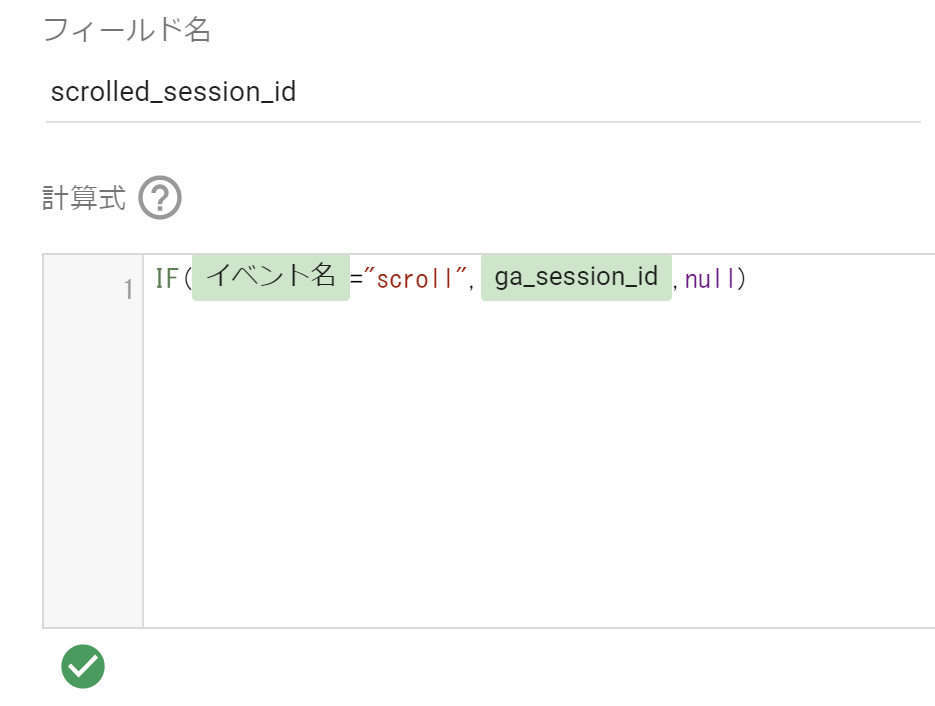
計算指標3:scrolled_sessions
作成方法は以下の画像の通りです。固有のscrolled_session_idを数えることにより、スクロールの発生したセッション数を取得しています。難しくないですね。
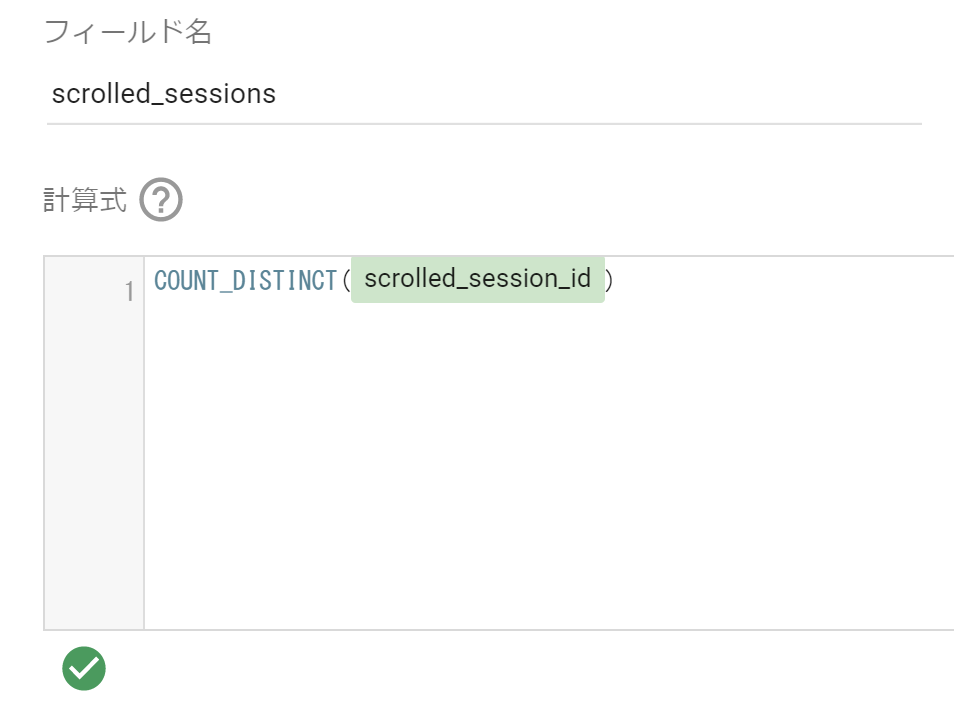
計算指標4:scrolled_session_rate
作成方法は以下の画像の通りです。計算指標3(スクロールの発生したセッション数)を計算指標1(すべてのセッション数)で割っています。これで、分母も分子もセッションスコープなので、セッションのコンバージョン率が取り出せる。という訳です。
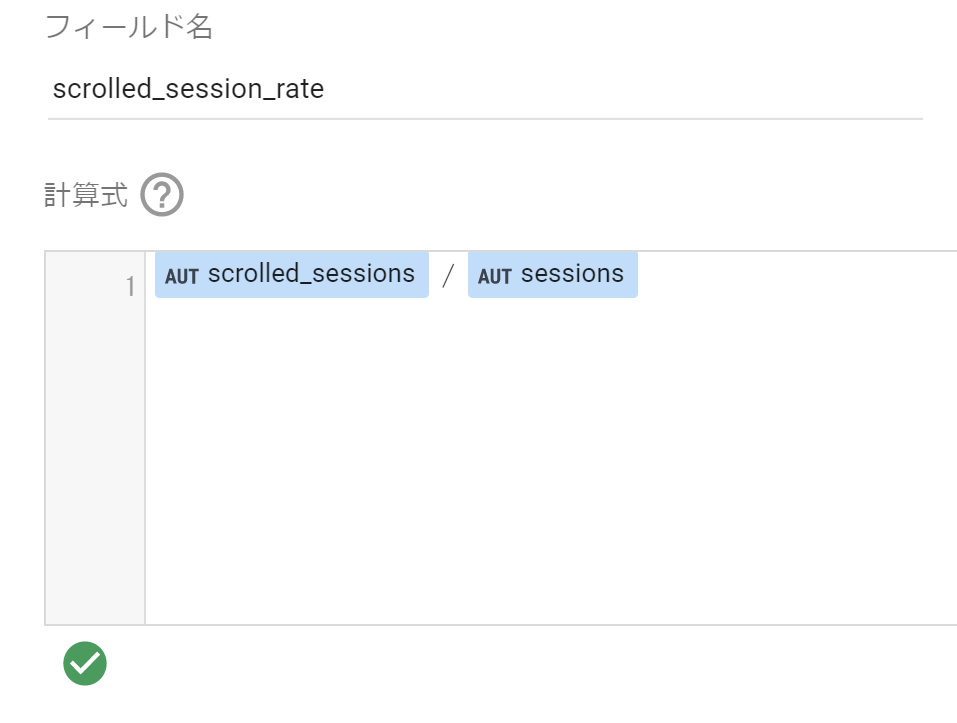
結果のレポート
以下の通りに結果を検証しています。いい感じですね。
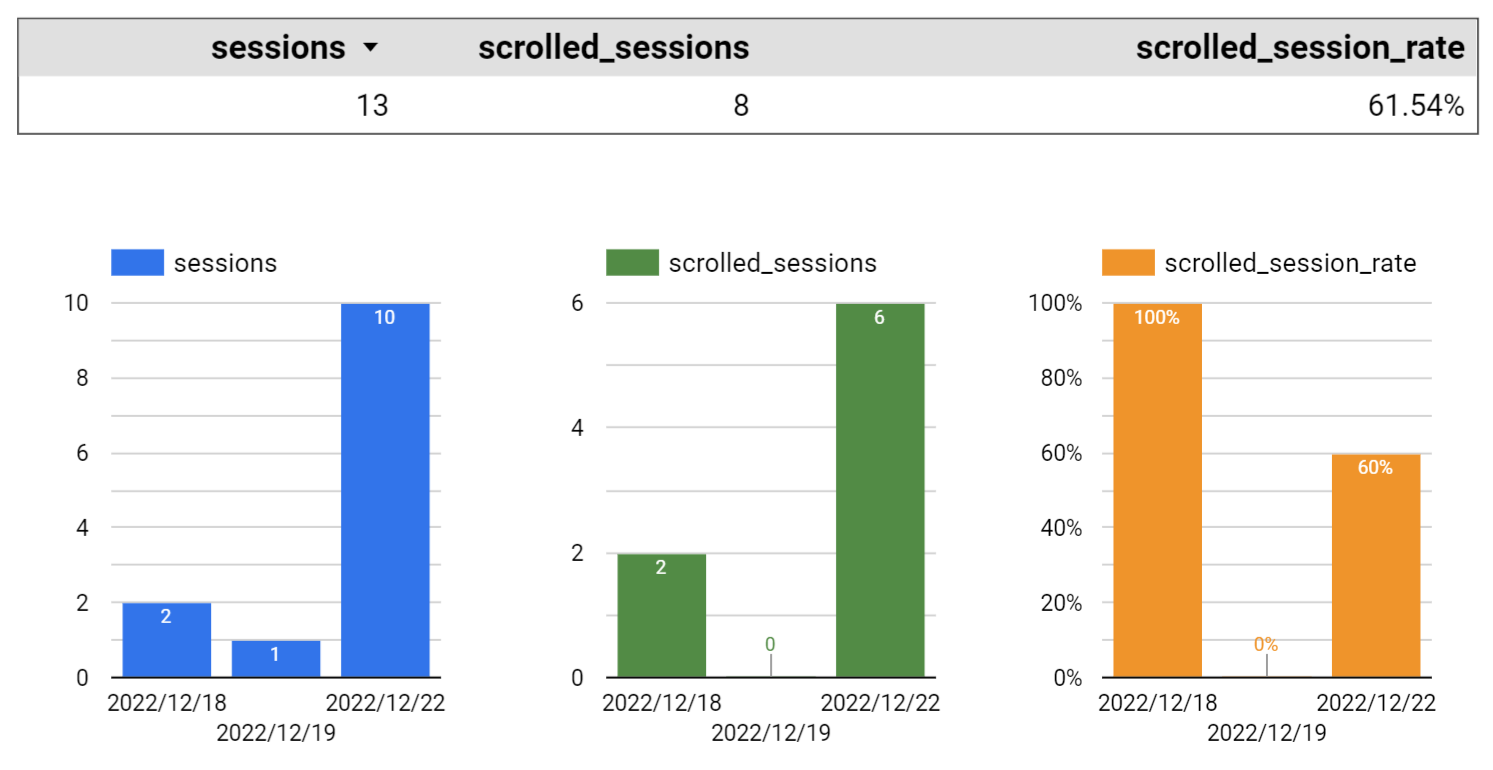
宣伝
Udemyで動画講座を展開しています。GA4のレポートの解釈と作成に特化した「レクチャーと練習問題で極めるGA4レポート」がお陰様で高評価を頂いています。年末年始の時間でまとめて勉強するのも良いかもしれません。画像のクリックでUdemyにジャンプします。